El administrador de archivos o un usuario pueden activar esta función.
Si un usuario ha olvidado la contraseña para acceder a la carpeta, el administrador de archivos puede cambiarla.
No se puede especificar una contraseña para la carpeta compartida.
![]() Inicie sesión como administrador de archivos o como usuario desde el panel de mandos.
Inicie sesión como administrador de archivos o como usuario desde el panel de mandos.
![]() Cierre la pantalla de configuración inicial.
Cierre la pantalla de configuración inicial.
Al utilizar el panel de mandos estándar:
Pulse la tecla [Herramientas usuario/Contador].
Al utilizar el Smart Operation Panel:
Pulse [Herramientas usuario/Contador] (
 ) en la parte superior derecha de la pantalla.
) en la parte superior derecha de la pantalla.
Si aparece el mensaje “No tiene privilegios para utilizar esta función.”, pulse [Salir].
![]() Pulse la tecla [Inicio] del panel de mandos y, a continuación, pulse el icono del [Document Server] de la pantalla.
Pulse la tecla [Inicio] del panel de mandos y, a continuación, pulse el icono del [Document Server] de la pantalla.
Si aparece el mensaje “No tiene privilegios para utilizar esta función.”, pulse [Salir].
![]() Pulse [Editar carpeta].
Pulse [Editar carpeta].
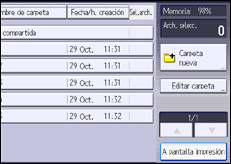
![]() Seleccione la carpeta.
Seleccione la carpeta.
![]() Pulse [Cambiar Contraseña].
Pulse [Cambiar Contraseña].
![]() Si aparece una pantalla para introducir la contraseña, introduzca la contraseña de la carpeta y pulse [OK].
Si aparece una pantalla para introducir la contraseña, introduzca la contraseña de la carpeta y pulse [OK].
Si el administrador ha iniciado sesión no aparecerá la pantalla de contraseña.
![]() Introduzca la nueva contraseña para la carpeta y pulse [OK].
Introduzca la nueva contraseña para la carpeta y pulse [OK].
Puede utilizar una contraseña de 4 a 8 números para acceder a la carpeta.
![]() Introduzca de nuevo la contraseña para confirmar y, a continuación, pulse [OK].
Introduzca de nuevo la contraseña para confirmar y, a continuación, pulse [OK].
El icono ![]() aparece junto a la carpeta protegida mediante contraseña.
aparece junto a la carpeta protegida mediante contraseña.
![]() Finalice la sesión.
Finalice la sesión.
![]()
Esto también se puede especificar a través de Web Image Monitor. Para obtener más información, consulte la Ayuda de Web Image Monitor.
